Lasketun kentän lisääminen Excelin pivot-taulukkoon

Tutustu, kuinka voit lisätä lasketun kentän Excelin pivot-taulukkoon ja laskea myynnistä syntyviä palkkioita tehokkaasti.
Outlooken muistiinpanot ovat tarpeeksi käteviä piilottamaan tietoja haluamallasi tavalla, mutta muistiinpanoista tekee todella hyödyllisiä se, mitä tapahtuu, kun sinun täytyy saada tavarat takaisin. Voit avata muistiinpanot yksitellen ja nähdä, mitä niissä on, mutta Outlookin Muistiinpanot-moduuli tarjoaa vieläkin kätevämpiä järjestämis-, lajittelu- ja katseluvaihtoehtoja. Päätä, mikä on sinulle järkevää.
Jotkut ihmiset pitävät kuvakenäkymästä – vain joukko muistiinpanoja, jotka ovat hajallaan työpöydälläsi. Jotkut ihmiset pitävät mieluummin järjestetyistä luetteloista muistiinpanojen katselemiseen tietokoneillaan, mutta saatat pitää vapaammasta kuvakenäkymästä. Voit käyttää kuvakenäkymää napsauttamalla kuvake-painiketta nauhan Nykyinen näkymä -osiossa seuraavan kuvan mukaisesti. Kun teet niin, näyttö täyttyy joukolla kuvakkeita ja uskomattoman pitkiä otsikoita jokaiselle kuvakkeelle.

Outlook käyttää viestisi ensimmäistä riviä kuvakkeen otsikkona, joten näyttö sotkeutuu nopeasti. Jos pidät luovasta sotkusta, tämä näkymä on sinua varten. Jos ei, jatka lukemista.
Muistiinpanoluettelonäkymä on yhtä yksinkertainen kuin perustiedot. Vain tosiasiat, rouva. Muistiinpanoluettelonäkymässä näkyy kunkin muistiinpanon aihe ja luontipäivämäärä. Näet muistiinpanoluettelonäkymän napsauttamalla sanoja Muistiinpanoluettelo Navigointiruudun Nykyinen näkymä -osiossa listataksesi muistiinpanosi seuraavan kuvan mukaisesti.
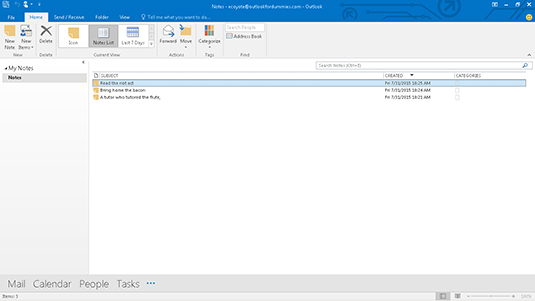
Muistiinpanoluettelonäkymää suositellaan muistiinpanojen avaamiseen, edelleenlähettämiseen, lukemiseen ja muuhun käsittelyyn, koska se on yksinkertaisin. Kaikki, mitä voit tehdä muistiinpanolle muistiinpanoluettelonäkymässä, voidaan tehdä muissa muistiinpanonäkymissä. Erona on, että muut näkymät eivät aina anna sinun nähdä muistiinpanoa, jolle haluat tehdä asioita.
Muistiinpanot, joita olet käsitellyt muutaman viime päivän aikana, ovat todennäköisesti niitä muistiinpanoja, joita tarvitset tänään. Outlookissa on erityinen näkymä muistiinpanoista, joita muutit viimeisen seitsemän päivän aikana. Näet muistiinpanosi viimeisen seitsemän päivän ajalta napsauttamalla sanoja Viimeiset 7 päivää nauhan Nykyinen näkymä -osiossa.
Jos et ole muuttanut muistiinpanoja viimeisen seitsemän päivän aikana, Viimeiset 7 päivää -näkymä on tyhjä. Jos tyhjä näkymä häiritsee sinua, luo muistiinpano. Se vie sinut viikoksi.
Outlook-muistiinpanot eivät ole kovin vaikeita lukea – napsauta vain Muistiinpanot-painiketta siirtymisruudussa ja lue pois. Jos kirjoitat pitkiä muistiinpanoja ja haluat nähdä muistiinpanosi koko tekstin säännöllisesti, voit avata lukuruudun napsauttamalla Näytä-välilehteä ja valitsemalla Lukuruutu. Kun teet sen, kaikki valitsemasi nuotit suurentuvat täyttämään puolet näytöstä.
Tutustu, kuinka voit lisätä lasketun kentän Excelin pivot-taulukkoon ja laskea myynnistä syntyviä palkkioita tehokkaasti.
Opi käyttämään Microsoft Teamsia: verkkopohjaista sovellusta, asiakkaana kannettavalla tietokoneella tai pöytätietokoneella tai Teams-mobiilisovellusta älypuhelimella tai tabletilla.
Kuinka estää Microsoft Wordia avaamasta tiedostoja vain luku -tilassa Windowsissa Microsoft Word avaa tiedostot vain luku -tilassa, jolloin niiden muokkaaminen on mahdotonta? Älä huoli, menetelmät ovat alla
Virheiden korjaaminen virheellisten Microsoft Word -asiakirjojen tulostuksessa. Virheet tulostettaessa Word-asiakirjoja, joissa on muuttuneet fontit, sotkuiset kappaleet, puuttuva teksti tai kadonnut sisältö ovat melko yleisiä. Älä kuitenkaan
Jos olet piirtänyt PowerPoint-dioihin esityksen aikana kynää tai korostuskynää, voit tallentaa piirustukset seuraavaa esitystä varten tai poistaa ne, jotta seuraavan kerran näytät ne. Aloitat puhtailla PowerPoint-dioilla. Pyyhi kynä- ja korostuskynäpiirrokset noudattamalla näitä ohjeita: Pyyhi rivit yksi kerrallaan […]
Tyylikirjasto sisältää CSS-tiedostoja, Extensible Stylesheet Language (XSL) -tiedostoja ja kuvia, joita käyttävät ennalta määritetyt sivupohjat, sivuasettelut ja säätimet SharePoint 2010:ssä. CSS-tiedostojen etsiminen julkaisusivuston tyylikirjastosta: Valitse Sivuston toiminnot→ Näytä Kaikki sivuston sisältö. Sivuston sisältö tulee näkyviin. Style-kirjasto sijaitsee […]
Älä hukuta yleisöäsi jättimäisillä numeroilla. Microsoft Excelissä voit parantaa koontinäyttöjesi ja raporttiesi luettavuutta muotoilemalla numerot näyttämään tuhansia tai miljoonia.
Opi käyttämään SharePointin sosiaalisen verkostoitumisen työkaluja, joiden avulla yksilöt ja ryhmät voivat kommunikoida, tehdä yhteistyötä, jakaa ja pitää yhteyttä.
Juliaanisia päivämääriä käytetään usein valmistusympäristöissä aikaleimana ja pikaviitteenä eränumerolle. Tämän tyyppisen päivämääräkoodauksen avulla jälleenmyyjät, kuluttajat ja huoltoedustajat voivat tunnistaa tuotteen valmistusajankohdan ja siten tuotteen iän. Julian-päivämääriä käytetään myös ohjelmoinnissa, armeijassa ja tähtitiedessä. Erilainen […]
Voit luoda verkkosovelluksen Access 2016:ssa. Mikä verkkosovellus sitten on? No, verkko tarkoittaa, että se on verkossa, ja sovellus on vain lyhenne sanoista "sovellus". Mukautettu verkkosovellus on online-tietokantasovellus, jota käytetään pilvestä selaimen avulla. Rakennat ja ylläpidät verkkosovellusta työpöytäversiossa […]








